この記事には広告・プロモーションが含まれています
最大半額!?TradingViewを50%割引で契約する方法!

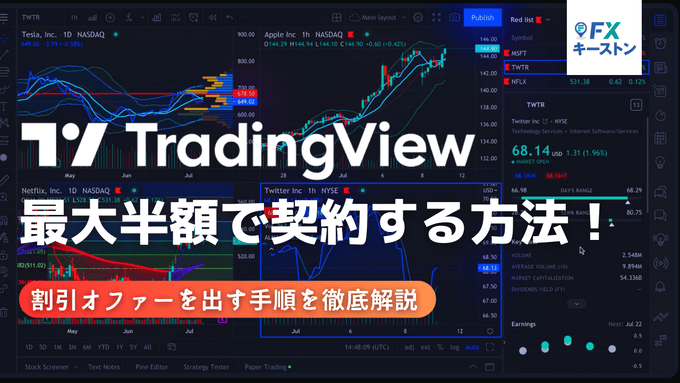
「TradingView(トレーディングビュー)を使ってみたいけど、料金が高い。。。」
そう感じる方も多いのではないでしょうか。どうせ契約するなら費用は安く抑えたいですよね。
そこで、今回はTradingViewの料金が最大半額になる契約方法を紹介します。手順としては非常にシンプルなので、上手く活用してお得にTradingViewを使いましょう!
※割引率やオファー内容は随時、変更が入ります。契約するタイミングによって当ページの記載内容と異なる場合もある点にご注意ください
TradingView対応の国内FX/CFD業者一覧比較表
| 国内口座 | 利用形式 | 搭載テクニカル | 画面分割 | テンプレ | スマホ対応 | 公式サイト |
|---|---|---|---|---|---|---|
![[みんなのFX]](/img/logo/minnanofx.png) みんなのFX みんなのFX |
内蔵 | 85 種類以上 |
6 画面 |
複数対応 | アプリ内蔵 | 詳細 |
![[LIGHT FX]](/img/logo/lightfx.png) LIGHT FX LIGHT FX |
内蔵 | 85 種類以上 |
6 画面 |
複数対応 | アプリ内蔵 | 詳細 |
![[GMO外貨]](/img/logo/gaikaex.png) GMO外貨 GMO外貨 |
内蔵 | 100 種類以上 |
8 画面(※1) |
〇 | × | 詳細 |
![[ゴールデンウェイ・ジャパン]](/img/logo/fxtradefinancial.png) ゴールデンウェイ・ジャパン ゴールデンウェイ・ジャパン |
内蔵 | 100 種類以上 |
6 画面 |
× | × | 詳細 |
![[JFX]](/img/logo/jfx.png) JFX JFX |
分析専用(※2) | TradingView上でのレート配信に対応 (詳細はこちら) |
詳細 | |||
![[外為どっとコム]](/img/logo/gaitamedotcom.png) 外為どっとコム 外為どっとコム |
内蔵 | 90 種類以上 |
9 画面 |
複数対応 | ブラウザ表示 | 詳細 |
![[セントラル短資FX]](/img/logo/centraltanshi.png) セントラル短資FX セントラル短資FX |
内蔵 | 約90 種類 |
無制限(※3) | 複数対応 | ブラウザ表示 | 詳細 |
![[サクソバンク証券]](/img/logo/saxobank.png) サクソバンク証券 サクソバンク証券 |
連携 | 口座連携でFX、外国株式、個別株CFD、商品CFD、先物の取引が可能 (詳細はこちら) |
詳細 | |||
![[ウィブル証券]](/img/logo/webullsec.png) ウィブル証券 ウィブル証券 |
連携 | 口座連携で日本株・米国株(現物)の取引が可能 (詳細はこちら) |
詳細 | |||
![[FOREX.com]](/img/logo/forexcom.png) FOREX.com FOREX.com |
内蔵 | 80 種類以上 |
10 画面 |
△ | アプリ内蔵 | 詳細 |
| 連携 | 口座連携でFX、株価指数の取引が可能 | |||||
![[インヴァスト証券]](/img/logo/triauto.png) インヴァスト証券 インヴァスト証券 |
内蔵 | 13 種類 |
2 画面 |
× | アプリ内蔵 | 詳細 |
![[OANDA証券]](/img/logo/oanda.png) OANDA証券 OANDA証券 |
内蔵 | 80 種類以上 |
8 画面 |
△ | × | 詳細 |
| 連携 | 口座連携でFXの取引が可能 (詳細はこちら) |
|||||
※ 利用形式=「内蔵」の業者では、各社ツール内でTradingViewチャートが提供されています。いずれも完全無料。ただし、分析できる銘柄は各社で取り扱われている銘柄のみとなります(詳細はこちら)。
※ 利用形式=「連携」の業者では、TradingViewとの口座連携により、TradingView上での取引が可能です。ただし、利用できるTradingViewの機能は契約プランによります(詳細はこちら)。
※1 GMO外貨のTradingViewは独立ウィンドウ形式にてチャートの複数表示が可能です(詳細はこちら)。
※2 JFXではTradingViewでのレート・チャートの表示と分析のみ対応しています(詳細はこちら)。
※3 セントラル短資FXのTradingViewは独立ウィンドウ形式にてチャートの複数表示が可能です。
みんなのFXは有料プラン相当の機能が無料!

みんなのFXでは新たにTradingViewがチャートツールの1つとして利用可能できます!
87種類のテクニカル指標や81種類の描画ツールがすべて無料で利用可能。プレミアム版(月額約9,400円相当)でしか使えない6画面チャート分割やテクニカル指標の同時表示(25個以上)、テンプレの複数保存まで使えます(※)。
※一部搭載していない機能があります。
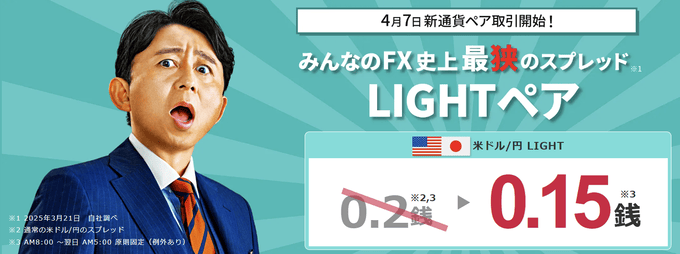
| USD/JPY | EUR/JPY | GBP/JPY | AUD/JPY |
|---|---|---|---|
| 0.15銭(※) | 0.28銭 | 0.78銭 | 0.38銭 |
| TRY/JPY | MXN/JPY | EUR/USD | GBP/USD |
| 1.58銭 | 0.18銭 | 0.18pips | 0.68pips |
(※:LIGHTペアのUSDJPYのスプレッドはAM8:00〜翌AM5:00の時間帯で原則固定・例外あり。それ以外のスプレッドは2025年4月7日時点に取引ツール上で確認した数値を掲載しています)
さらに、みんなのFXは2025年4月7日より史上最狭スプレッド「米ドル/円⇒0.15銭(LIGHTペア限定)」の提供を開始しました!
国内FX会社では長らく0.2銭が最狭水準でしたが、さらに狭いスプレッドを配信。LIGHTペアは1注文あたりの最大発注数量と最大建玉数量に制限がかかる代わりに、スプレッドとスワップポイントが強化される特別な銘柄です。
FXキーストンでは、みんなのFXに訪問取材を実施し「スプレッドとスワップは最も良いコンディションを常に提供したい」という熱い想いも直接お伺いしています。
TradingViewで相場分析しつつ、狭いスプレッドで取引コストも抑えられる、そんなFX会社がみんなのFXです!
最大10,000円キャッシュバック!タイアップキャンペーンも開催中!
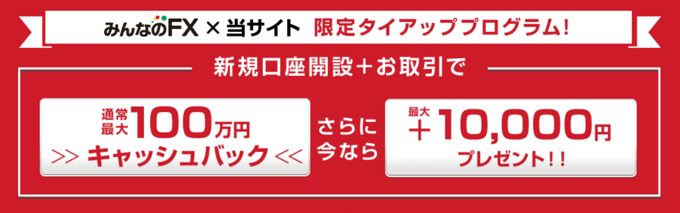
当サイトを経由してみんなのFXを口座開設された方限定で最大10,000円がキャッシュバックされるキャンペーンを実施しています!
条件は簡単です。下記①、②のいずれかまたは両方を満たした場合にそれぞれ5,000円、最大10,000円がキャッシュバックされます。
キャッシュバック条件
①:FX口座(みんなのFX)にて新規取引5Lot以上:5,000円
②:シストレ口座(みんなのシストレ)にて新規取引5Lot以上:5,000円
どちらか片方だけでもOKです。条件を満たすとみんなのFXの入出金口座に直接、キャッシュバック金額が入金されます。
他社のキャンペーンと比べてもハードルが低いのでぜひこの機会にみんなのFXをチェックしてみてくださいね!
TradingViewの有料プランを安く買う方法
では、早速、TradingViewの有料プランを安く買う方法を紹介していきます。
STEP1:アカウント登録をする
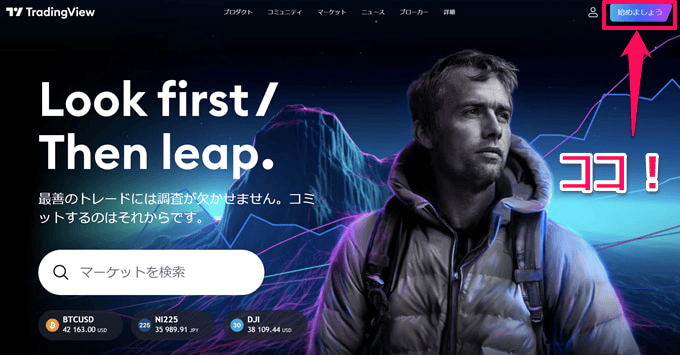
まず、TradingViewを利用するためにはアカウント登録をする必要があります。アカウント登録は公式HP右上の「始めましょう」から可能です。
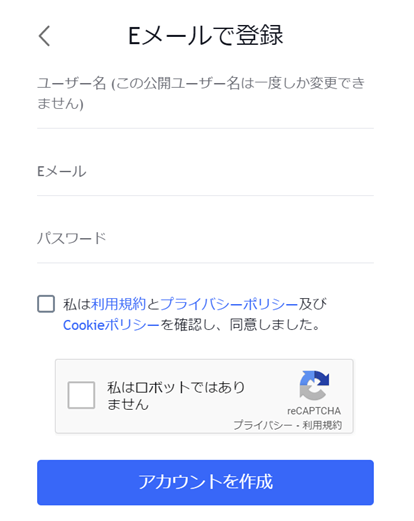
登録に必要なのはメールアドレスだけです。ユーザー名と任意のパスワードを入力しましょう。
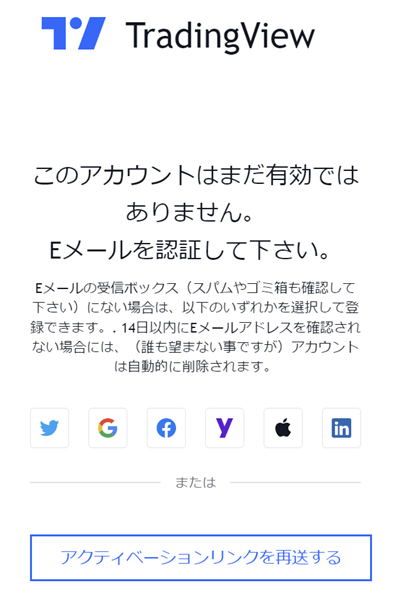
登録したメールアドレス宛てに認証メールが届くので、メールアドレスに記載されたURLをクリックし認証すればアカウント登録は完了です。アカウント登録に料金は発生しません。
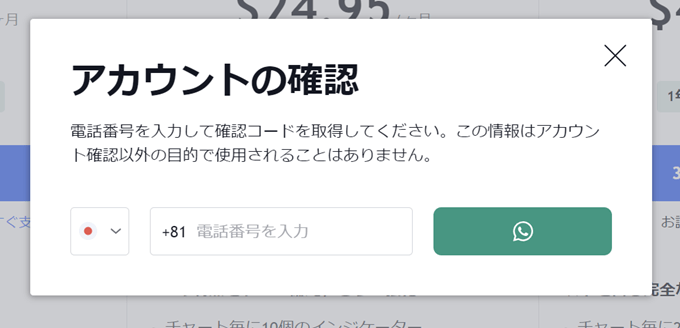
過去にTradingViewに登録したことがある場合はアカウントの確認として電話番号の入力が求められる場合があります。表示された場合は電話番号を入力して認証コードを取得します。
STEP2:1カ月無料お試しに登録する
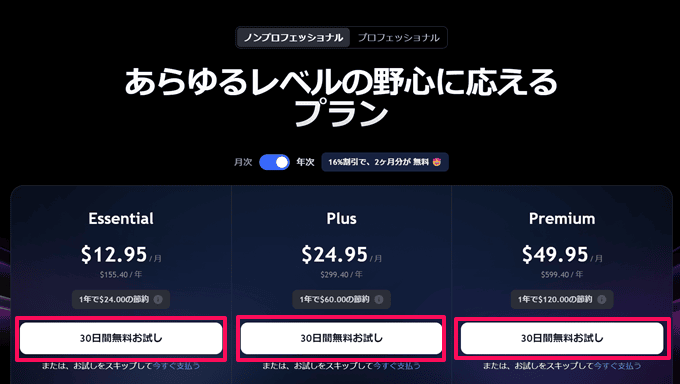
アカウント登録を済ませば、次は無料お試し期間を登録します。無料お試し期間はプランの選択画面から「30日間無料お試し」をクリックして進みます。
ボタンをクリックすると、3つの料金プランが表示されます。その下には各プランの機能比較が一覧表になっているので、それぞれのプランでどんな機能が使えるのか確認しておきましょう。
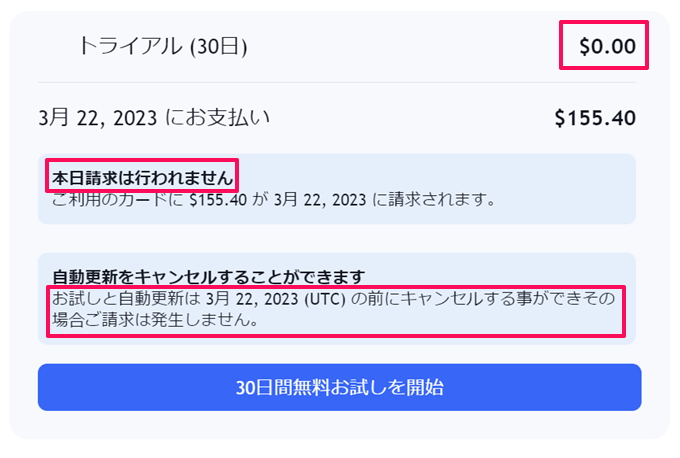
任意のプランを選択すると上記の確認画面が表示されます。無料お試しは30日間無料なので課金は行われません。登録から30日以内に解約すれば費用は一切発生しないのでご安心ください。
STEP3:決済方法を登録する
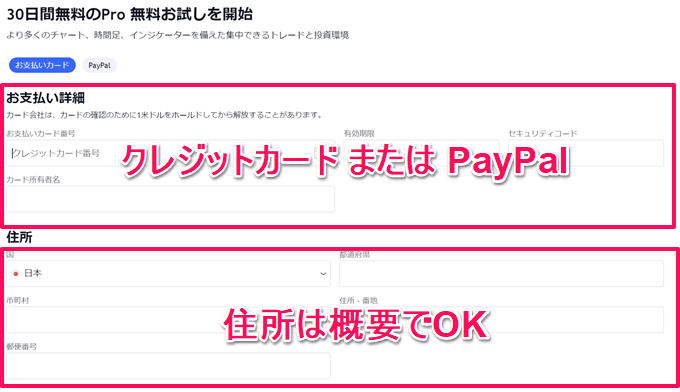
無料期間の登録にはクレジットカードもしくはPayPal(ペイパル)のアカウントが必要です。PayPalアカウントがあればクレジットカードがなくても銀行口座の引き落としで決済が可能です。
ちなみに、住所も必須事項になっていますが、住所は概要でも登録ができます(具体例:Tokyo sibuya 150)。詳しい住所を入力したくないという方は概要だけ入力しておきましょう。
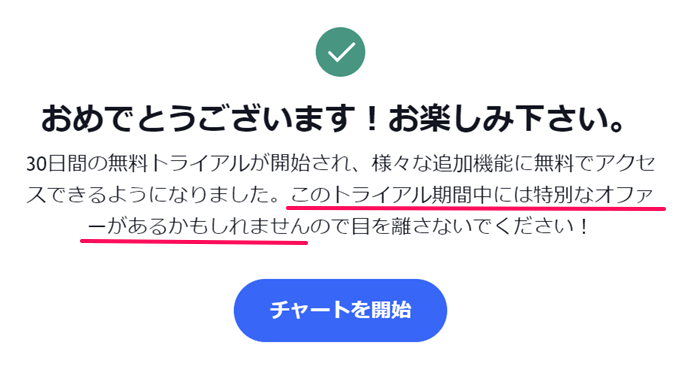
決済方法の登録が完了し、無料期間に申し込む上記のような画像が表示されます。
ここに「このトライアル期間中には特別なオファーがあるかもしれません」と記載されていますね。
STEP4:早期割引オファーで契約する
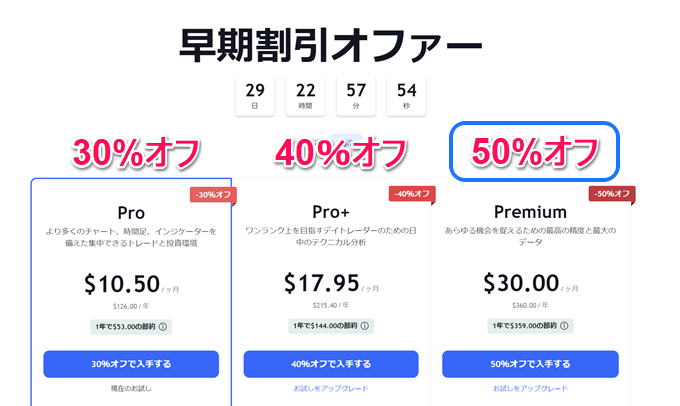
※TradingViewのPROプランは「Essential」、PRO+プランは「Plus」に名称が変更されました。
ちなみに、そのオファーというのが上記の「早期割引オファー」です。
早期割引オファーでは、年次プランが「Essentialで30%割引」「Plusが40%割引」「Premiumが50%割引」となります。
プラン毎の料金比較表
| 項目 | Essential | Plus | Premium |
|---|---|---|---|
| 通常年次 (円換算) |
約23,300円 | 約44,900円 | 約89,900円 |
| 早期割引 | 約18,800円 (30%割引) |
約32,300円 (40%割引) |
約54,000円 (50%割引) |
| 実質割引額 | 約4,500円 | 約12,600円 | 約35,900円 |
(※:月額料金は2025年4月1日時点の米ドル/円レートを元に算出。いずれも税抜の金額を掲載。)
(※:Essentialは旧Proプラン、Plusは旧Pro+プランです)
上記の表は通常時の年次の料金を早期割引オファーと比較したものです。まず、年次(1年まとめ払いプラン)は月次に対して16%の割引が効きます。
ここで注意点が1つあります。早期割引は年次に対して割引が適用されるのではなく、「月次×12カ月の総額に対して割引が適用される」という点です。16%の割引が効いた年次がさらに割引されるわけではありません。
TradingViewの割引セールで契約するときの注意点は?
上記の表でも「月次×12カ月」で計算した金額に各プランの割引率を適用しています。そして、実質割引額は年次(通常時)の総額から早期割引が適用された後の金額を引いたものです。
早期割引は1年分をまとめて支払う場合にしか対象とならないため、通常の年次と比較した実質割引額を掲載しています。それでも各プランともに大幅に割引が効いていますね。
細かい計算は除いても上位のプランになるほど割引額が大きくなるためPlusやPremiumプランを検討されている方はかなりお得に契約することが可能です。
STEP5:早期割引オファーの出し方
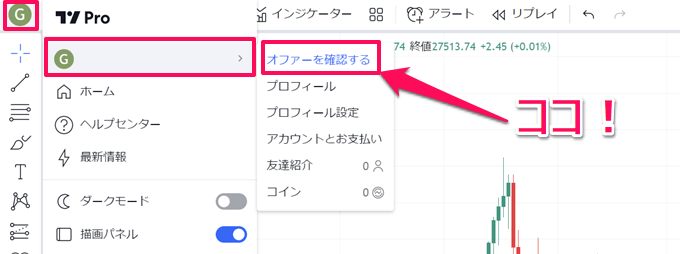
この早期割引オファーは無料お試しに登録した後、チャート画面左上のアイコンから「オファーを確認する」とクリックすると表示することが可能です。

その他にも、TradingViewのトップ画面に戻り右上の「早期アップグレード50%オフ」をクリックするか、「アカウントとお支払い」に進むことでも表示できます。
手順としてはこれだけです。TradingViewの有料プランを契約する際、アカウント登録から直接、有料プランを契約するとこのオファーは表示されません。
どうせなら安く契約したいですよね。であれば、まずは無料お試しから入って任意のプランの早期割引オファーを表示させるのがおすすめです!誰でも簡単にできるのでぜひお試しください。
月次プランから契約すると年次プラン50%オフのオファーが出る!
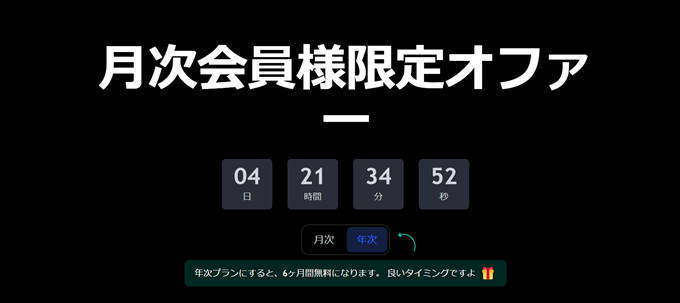
ちなみに、TradingViewで月次契約をして数日が経過すると年次プランが50%オフになるオファーが表示されることも確認しています。
ここで年次プランに切り替えると1年分が半年の価格で利用可能。月次プランで残っている契約日数は年次プラン契約後も引き継がれます。
最初から割引された金額で契約したい場合は上記の手順が最適ですが、まずは月額で契約してから使ってみたいという方は月次から始めるのもおすすめです。
オファーを逃してしまった場合に再度出す方法
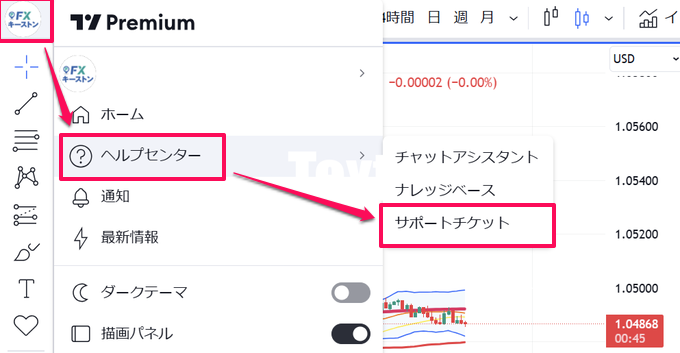
上記の方法で特別オファーを出すことが可能ですが、タイミングを見逃してしまった場合でもオファーをリクエストする方法があります。
チャート画面左上のアイコンから「ヘルプセンター」⇒「サポートチケット」を開きます。
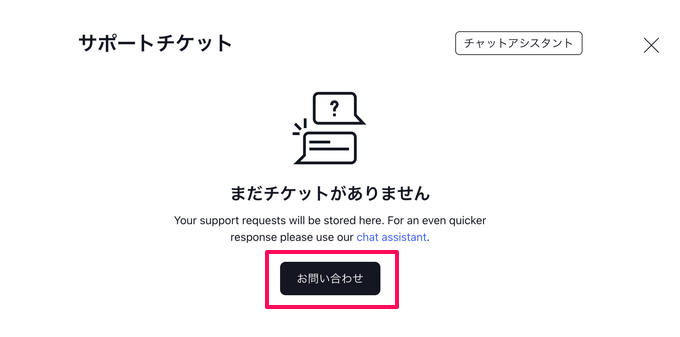
サポートチケットを開いたことがない方は上記の画面が表示されるかと思います。
「問い合わせ」のボタンをクリックします。すでにサポートチケットを開いたことがある方も同様です。
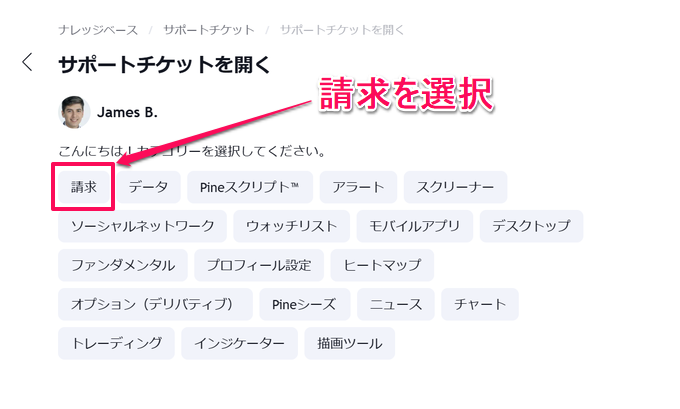
項目一覧から「請求」を選択します。
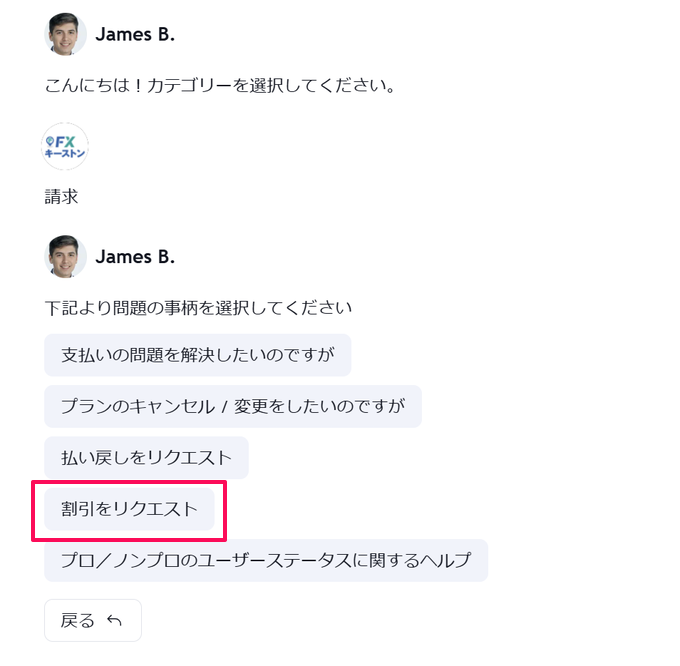
「割引をリクエスト」を選択。
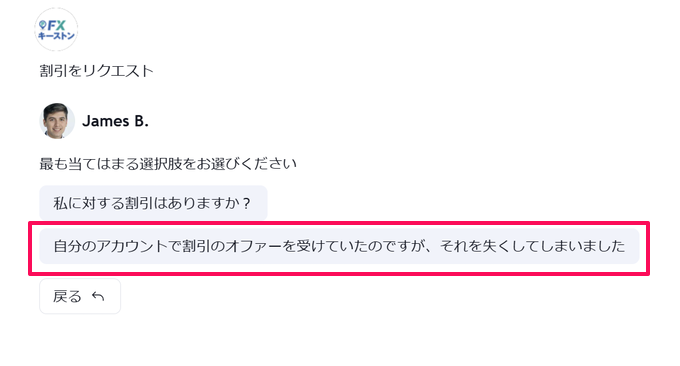
「自分のアカウントで割引のオファーを受けていたのですが、それを失くしてしまいました」を選択。
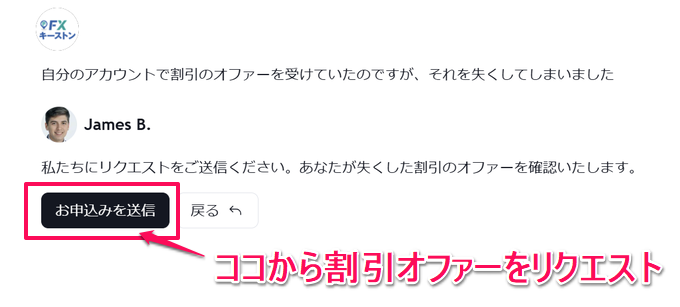
「お申込みを送信」して返答を待ちましょう。
ここで過去に提示されたオファーの確認をしてもらえます。ちなみに、Premiumのアカウントでは約10分ほどで返答が来るので目安にしてみてくださいね。
有料プランを一番安く長く使う方法は?
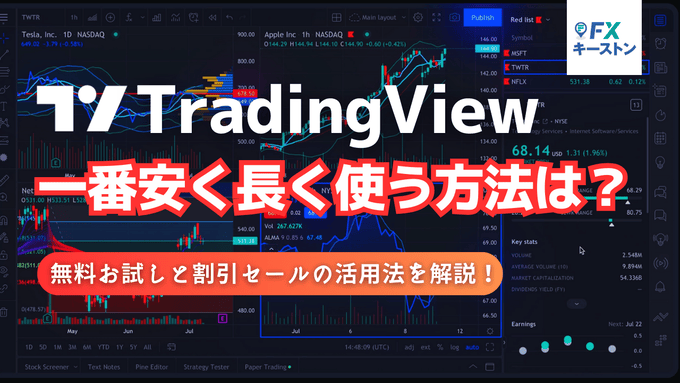
TradingViewの本当の力を引き出すには有料プランが必須ですが、「できるだけお金はかけたくない」というのが本音ですよね。特に、毎月の固定費はできるだけ抑えたいもの。
そこで、ぜひ活用して欲しいのが「割引セール、無料お試し、特別オファーを活用すること」です。契約するタイミングによって大幅に費用が変わってきます。
割引セールの最新情報、無料お試し、特別オファーの出し方などを詳しく解説しています。有料プランを検討している方はぜひ活用して少しでもお得にTradingViewを契約してくださいね!
TradingView有料プラン契約時の注意点
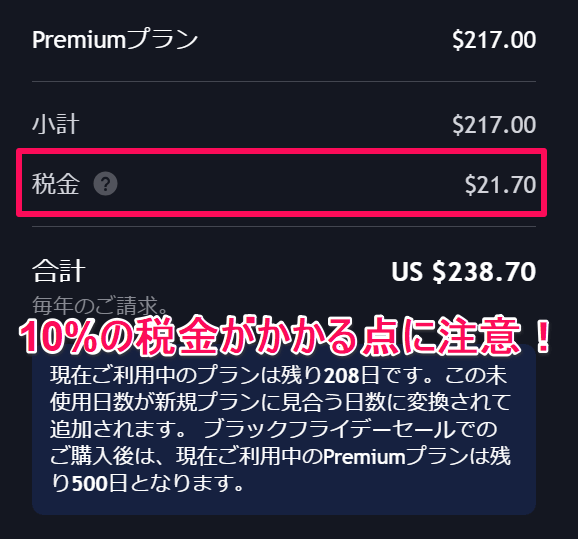
TradingViewの有料プランを契約するときの注意点がいくつかあります。
まず、有料プランの料金表示は税抜きです。決済時に10%の税金が発生する点にご注意ください。
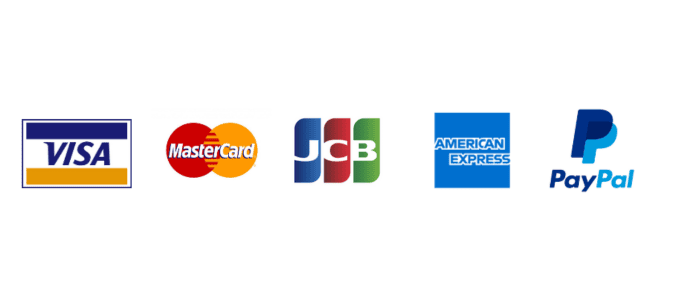
決済方法は基本的にクレジットカードです。ビザ、マスターカード、JCB、アメックスなど各ブランドが利用できます。
また、オンライン決済のPayPalも利用可能。ペイパルであれば、クレジットカードを持っていなくても銀行口座からの引き落としで契約することができます。
TradingViewの料金は月払いと1年まとめ払いの2種類。どちらも米ドルで支払うことになるので、為替相場のレート変動には注意が必要です。また、無料のお試し期間は一度支払いを行うと返金はできません。
モバイル決済(Google PayおよびApple Pay)には対応していますが、割引オファーから契約するときはWebブラウザ版から行いましょう。
アップルストアやグーグルプレイを経由した決済では割引が適用されないのでご注意を。
より細かい注意点に関しては別記事にて解説しているのでご確認ください。
条件達成で有料プランがもらえるキャンペーンも注目!
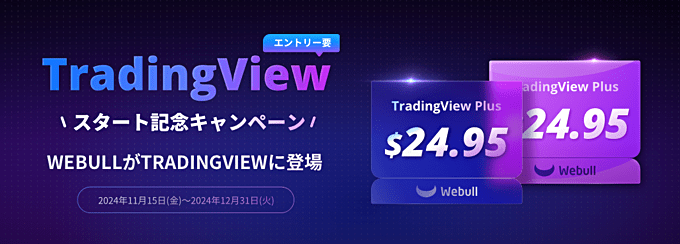
TradingViewの有料プランは月額でもそれなりの費用がかかります。特に、最上位のPremiumともなると月額9,000円(※2025年4月1日時点)です。
この費用を抑えるために割引セールを活用する他にも証券会社やFX会社のキャンペーンを活用する方法があります。条件を達成すれば有料プランの2カ月分やPremiumの1カ月分がもらえるキャンペーンもあるのでぜひチェックしてみてください!
TradingViewの有料プランについて
50%オフの方法が分かったところで、次はTradingViewの料金プランについて簡単におさらいしておきましょう。
TradingViewの料金プランは無料プランの「Basic」、有料プラン「Essential」「Plus」「Premium」の計4種類です。契約する予定のプランを決める際の参考にしてみてくださいね。
Basicプランは簡単なチャートの確認に使える
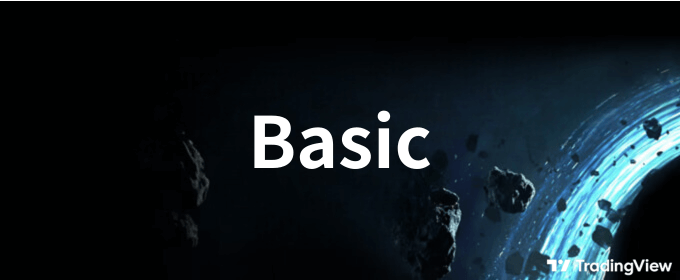
Basicプランは完全無料のフリープランです。TradingViewの一部機能をタダで利用することができます。もちろん、無料のBasicプランでできることは限られていますが、簡単なチャートチェックであれば十分利用できます。
チャート画面は1画面、テンプレート保存はインジケーター・レイアウトともに1つずつ。80種類以上の描画ツールは自由に使うことができます。

インジケーターの同時表示数は以前までは最大3個でしたが、現在は2つまでとなりました。また、ウォッチリストの登録数も最大30個まで(以前は無制限)に変更されています。

また、一定時間毎にチャート上に広告が表示されます。無料なので仕方ないといえば仕方ないですが、快適に相場を監視するのであれば有料プランを検討したいところ。
TradingViewを無料で使いたい場合は取引ツールにTradingViewを内蔵しているFX会社のツールを使うのがおすすめです。
例えば前述したように、「みんなのFX」はPCツール・スマホアプリにTradingViewチャートを内蔵しており、有料プラン並みの機能(チャート6枚表示、インジケーターを何個でも表示可能など)を無料で利用可能です。
TradingViewを無料で使う方法は別記事にまとめています。無料プランで十分か否か?という点も解説していますので、興味のある方はぜひ参考にしてみてくださいね。
Essentialプランは広告非表示で快適

TradingViewでは、Essentialプランから有料となります。無料プランに比べてできることが格段に増える上、何よりも広告が表示されません。
「機能的には無料でもいいけど、毎回広告を消すのが面倒」という方は有料プランの中でも最安料金のEssentialが最適。

基本的なスペックも良くなります。最大2画面分割、インジケーターの同時表示最大5個、ウォッチリストの登録数も1,000銘柄に増加します。
株式トレーダーの方でウォッチリストの登録数がネックだったという方にもおすすめのプランです。

月払いであれば月額約2,200円(14.95ドル)、1年払いであれば約23,300円(155.40ドル)です。
TradingViewの支払いは米ドルでの支払いになるので、為替相場によって多少料金は前後する点にはご留意ください。
また、Basicでは利用できなかったカスタム時間足やバーのリプレイ、出来高プロファイル指標など使える機能に幅がでます。
TradingViewのリプレイの使い方!過去検証に便利な機能も解説
レジサポラインが一目で分かる!出来高プロファイルとは?使い方を解説!
Plusプランはコスパが一番良い

TradingViewの有料プランで一番コスパがいいのは「Plusプラン」です。なぜ、コスパが良いのかというとPlusプランからTradingView上の主要な機能が解放されるからです。
Essentialプランでは利用できなかった練行足やカギ足、P&Fなどのチャートタイプが選択可能になったり、時間外取引ができるようになります。さらに、Plusはチャート機能が大幅に向上します。
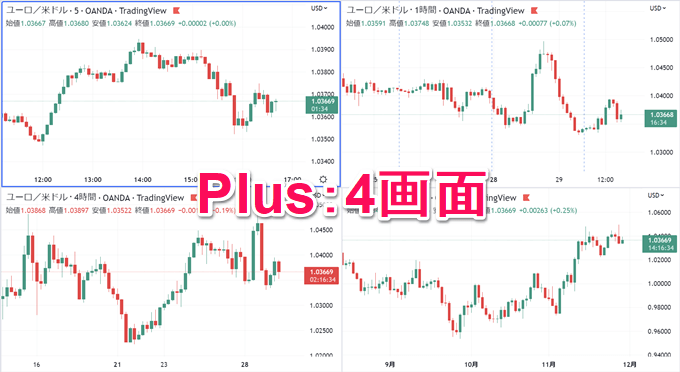
同時表示可能なインジケーターは最大10個、最大4画面分割に対応し、レイアウトテンプレートの保存も最大10個(インジケーターテンプレートは無制限)まで可能。
アラートも最大100個まで設定でき、顧客サポートは優先して対応してもらえます。
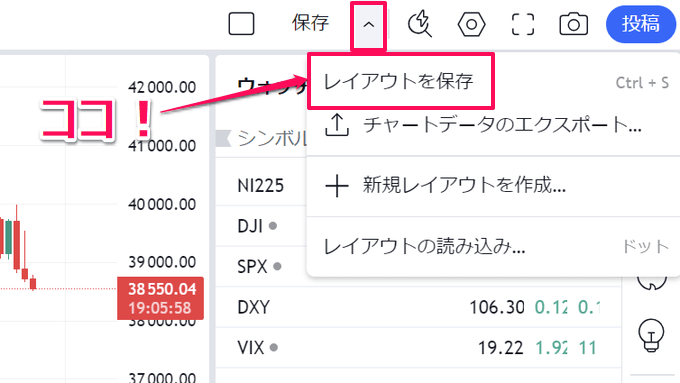
特に、レイアウトのテンプレートは非常に便利です。画面分割やインジケーターをセットしテンプレートとして保存しておけばいつでも瞬時に呼び出すことができます。
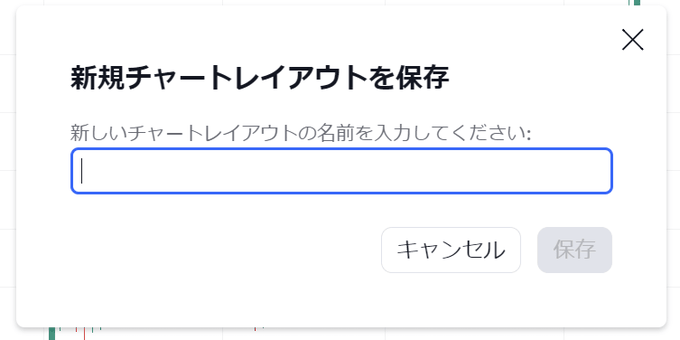
手法ごとに分けたり、監視銘柄ごとにテンプレートを分けておけば相場分析が非常にやりやすくなります。レイアウトテンプレートはEssentialで最大5個、Plusで最大10個が保存可能です。
これだけ利用できて、料金は月払いであれば約4,500円(29.95ドル)、1年プランであれば約44,900円(299.40ドル)です。上記の早期割引オファーをだぜば、40%割引で契約することも可能。
EssentialとPlusのより詳しい機能の詳細、メリットデメリットは別記事にてまとめているので、気になる方はそちらもぜひチェックしてみてくださいね。
Premiumプランは使える機能が全開放

PremiumはTradingViewの最上級プランです。TradingView上のすべての機能が使えることはもちろん、チャート機能も最大8分割に対応、テンプレートの保存は無制限、インジケーターの同時表示は最大25個まで可能。
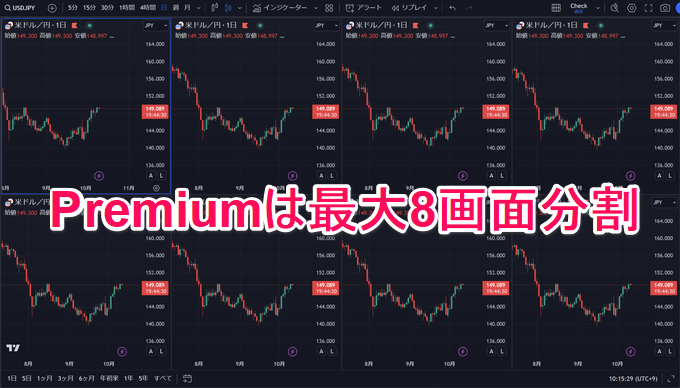
8画面まで分割できると多通貨監視や株式で複数銘柄を同時に表示させたい場合に非常に便利です。
レイアウトも自由に変更できるので自分好みのチャート環境を構築できます。

また、Premiumからヒストリカルバー(表示できるローソク足の本数)が最大2万本に増加します。上記は1時間足で換算していますが、4時間足や日足になればさらに長期間のチャートが表示できます。
また、秒足チャート(1秒、5秒、10秒、15秒、30秒足)が表示できるのも注目ポイント。秒足や5分足といった細かい時間軸で多くのチャートを表示させたい方はPremiumが最適です。
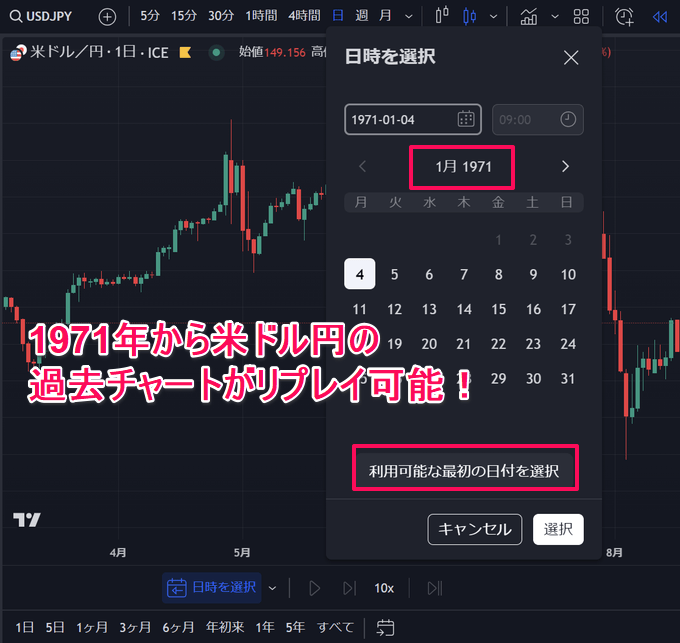
リプレイモードに関してもPremiumは銘柄毎に利用可能なすべてのデータを再生できるようになりました。
これによりICEの米ドル円(USDJPY:ICE)であれば1971年1月まで遡ってチャートがリプレイ可能です。これだけのデータが遡れると過去検証も捗ります。
顧客サポートへの問い合わせも優先的に対応してもらえるため、トレーディングビューを使うにあたって不便なことはありません。ただし、それ相応に費用がかかります。
Premiumは月払いで月額約9,000円(59.95ドル)、1年払いだと約89,900円(599.40ドル)です。
この料金を高いと思うか、安いと思うかは人それぞれかと思いますが、「トレードで使うものにお金は惜しまない」という方はご検討ください。
TradingViewが無料で使える国内FX会社・ブローカー一覧表
| 国内口座 | 利用形式 | 搭載テクニカル | 画面分割 | テンプレ | スマホ対応 | 公式サイト |
|---|---|---|---|---|---|---|
![[みんなのFX]](/img/logo/minnanofx.png) みんなのFX みんなのFX |
内蔵 | 85 種類以上 |
6 画面 |
複数対応 | アプリ内蔵 | 詳細 |
![[LIGHT FX]](/img/logo/lightfx.png) LIGHT FX LIGHT FX |
内蔵 | 85 種類以上 |
6 画面 |
複数対応 | アプリ内蔵 | 詳細 |
![[GMO外貨]](/img/logo/gaikaex.png) GMO外貨 GMO外貨 |
内蔵 | 100 種類以上 |
8 画面(※1) |
〇 | × | 詳細 |
![[ゴールデンウェイ・ジャパン]](/img/logo/fxtradefinancial.png) ゴールデンウェイ・ジャパン ゴールデンウェイ・ジャパン |
内蔵 | 100 種類以上 |
6 画面 |
× | × | 詳細 |
![[JFX]](/img/logo/jfx.png) JFX JFX |
分析専用(※2) | TradingView上でのレート配信に対応 (詳細はこちら) |
詳細 | |||
![[外為どっとコム]](/img/logo/gaitamedotcom.png) 外為どっとコム 外為どっとコム |
内蔵 | 90 種類以上 |
9 画面 |
複数対応 | ブラウザ表示 | 詳細 |
![[セントラル短資FX]](/img/logo/centraltanshi.png) セントラル短資FX セントラル短資FX |
内蔵 | 約90 種類 |
無制限(※3) | 複数対応 | ブラウザ表示 | 詳細 |
![[サクソバンク証券]](/img/logo/saxobank.png) サクソバンク証券 サクソバンク証券 |
連携 | 口座連携でFX、外国株式、個別株CFD、商品CFD、先物の取引が可能 (詳細はこちら) |
詳細 | |||
![[ウィブル証券]](/img/logo/webullsec.png) ウィブル証券 ウィブル証券 |
連携 | 口座連携で日本株・米国株(現物)の取引が可能 (詳細はこちら) |
詳細 | |||
![[FOREX.com]](/img/logo/forexcom.png) FOREX.com FOREX.com |
内蔵 | 80 種類以上 |
10 画面 |
△ | アプリ内蔵 | 詳細 |
| 連携 | 口座連携でFX、株価指数の取引が可能 | |||||
![[インヴァスト証券]](/img/logo/triauto.png) インヴァスト証券 インヴァスト証券 |
内蔵 | 13 種類 |
2 画面 |
× | アプリ内蔵 | 詳細 |
![[OANDA証券]](/img/logo/oanda.png) OANDA証券 OANDA証券 |
内蔵 | 80 種類以上 |
8 画面 |
△ | × | 詳細 |
| 連携 | 口座連携でFXの取引が可能 (詳細はこちら) |
|||||
※ 利用形式=「内蔵」の業者では、各社ツール内でTradingViewチャートが提供されています。いずれも完全無料。ただし、分析できる銘柄は各社で取り扱われている銘柄のみとなります(詳細はこちら)。
※ 利用形式=「連携」の業者では、TradingViewとの口座連携により、TradingView上での取引が可能です。ただし、利用できるTradingViewの機能は契約プランによります(詳細はこちら)。
※1 GMO外貨のTradingViewは独立ウィンドウ形式にてチャートの複数表示が可能です(詳細はこちら)。
※2 JFXではTradingViewでのレート・チャートの表示と分析のみ対応しています(詳細はこちら)。
※3 セントラル短資FXのTradingViewは独立ウィンドウ形式にてチャートの複数表示が可能です。
外為どっとコムで待望のTradingView対応がスタート!
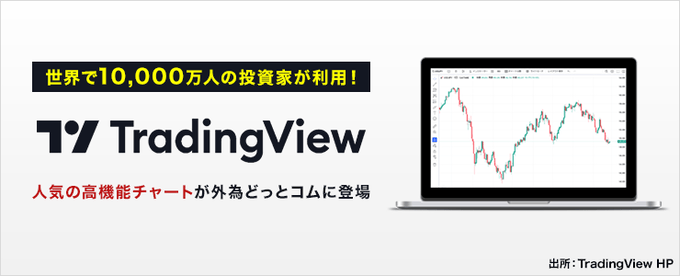
老舗FX会社として人気の外為どっとコムでトレーディングビューが利用可能になりました。有料プラン相当の一部機能が口座開設された方は無料で使えます。
実際に使ってみると分かりますが、このトレーディングビューがかなり高機能です。
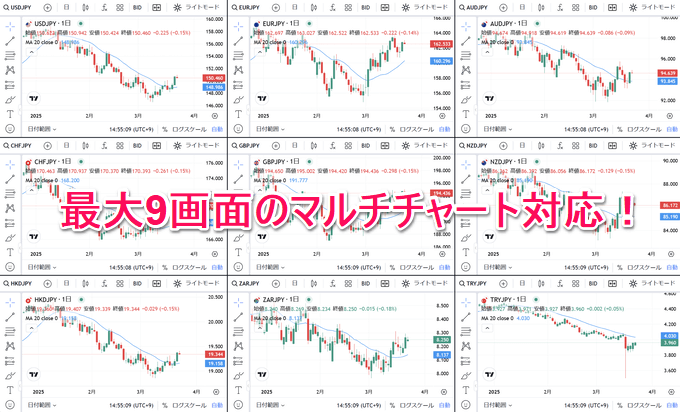
最大9画面のマルチチャート表示、90種類以上のテクニカル指標、最大10個のインジケーターテンプレート、最大5個のレイアウトテンプレートなど本家TradingViewの有料プランでしか使えない機能が無料で使えます。
外為どっとコムといえば高機能なスマホアプリが注目ポイントですが、さらにTradingViewにも対応したことでより本格的な相場分析も可能に。
FXトレーダーの方でTradingViewをお使いの方、有料プランを検討中の方は外為どっとコムをぜひチェックしてみてください!
みんなのFX

有料プランの契約を迷っている方というはみんなのFXにご注目を。
みんなのFXでは、PCブラウザ版とスマホアプリにTradingViewが内蔵されています。この内蔵TradingViewが無料とは思えないほど高機能です。
87種類のテクニカル指標と81種類の描画ツールが自由に使えたり、テクニカル指標の複数同時表示(25個以上)にも対応。
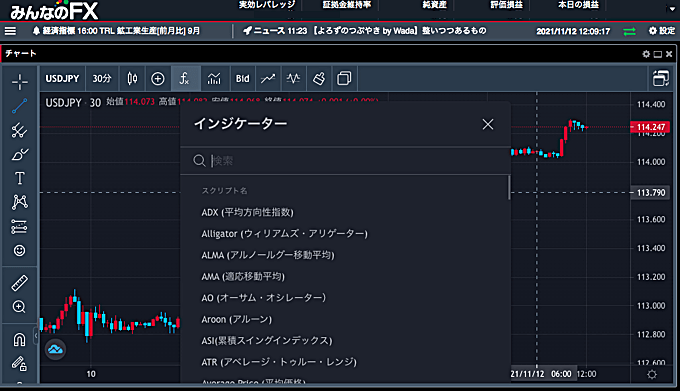
みんなのFX 内蔵TradingView基本スペック表
| 利用形式 | テクニカル指標 | 描画ツール | 足種 |
|---|---|---|---|
| PCブラウザ、スマホ | 87種類 | 81種類 | 12種類 |
| チャート複数表示 | チャートタイプ | 比較チャート | 対応OS |
| 最大6チャート | 7種類 | 〇 | Windows、Mac |
| テンプレート | ショートカット | 分析補助 | アラート |
| 複数保存も可 | 〇 | 〇 | ×(※) |
※本家TradingViewと同じアラートは利用できませんが、スマホアプリはプッシュ通知(レート到達、変動幅通知、経済指標通知、約定通知、その他)に対応、PCブラウザ(FXトレーダー)はメール通知が利用できます。
本家TradingViewの無料プランでは、1つの画面に最大2つまでしかテクニカル指標は表示できません。また、画面分割のマルチチャートも非対応です。
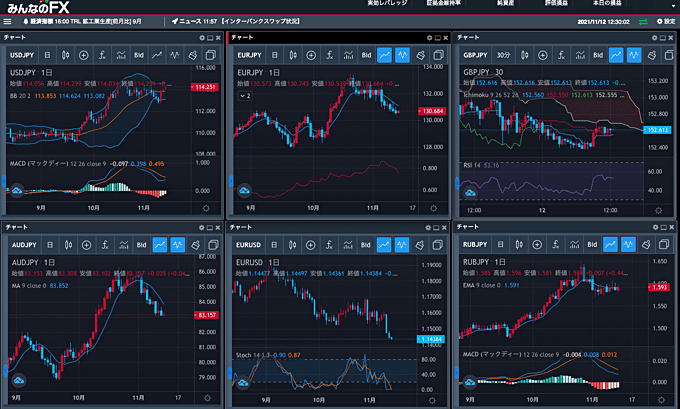
この点、みんなのFXのTradingViewは6画面のチャート分割機能も利用可能(※)。これはPremium版(月額9,400円相当)でしか開放されない機能です。
みんなのFXで口座開設(無料、最短即日で取引可能)をするだけで誰でも利用できるので、TradingViewの利用を検討されている方はみんなのFXをぜひチェックしてみてください!
※一部搭載していない機能があります。また、みんなのFXは「スマホで本人確認」を利用した場合、最短1時間での取引開始が可能です。
2025年4月7日スタート!みんなのFXで「LIGHTペア」の取り扱い開始!
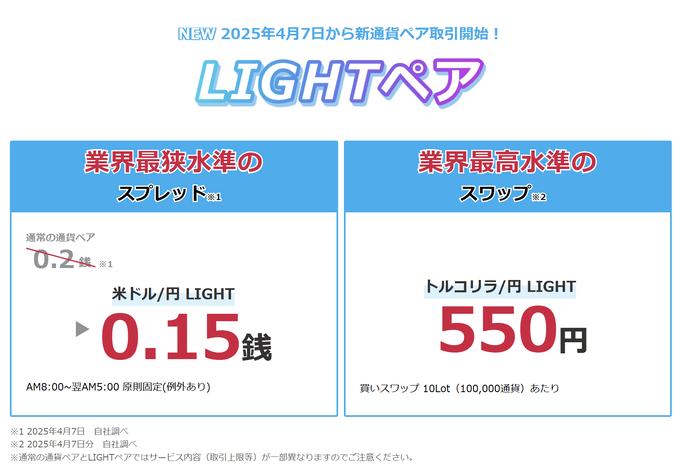
高水準のスワップと業界最狭水準のスプレッドで人気の「LIGHTペア」がみんなのFXでも4月7日より取り扱いスタート!
LIGHTペアはみんなのFXと同じトレイダーズ証券が運営するFXサービス「LIGHT FX」で人気の通貨ペアです。
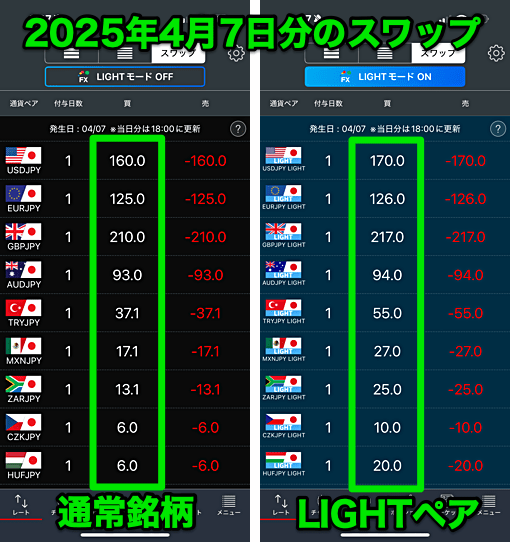
1注文あたりの最大発注数量と最大建玉数量が制限される代わりにスワップとスプレッドが強化されます。みんなのFXでもLIGHTペアが取引できるのは要注目です!
FXキーストン独自!みんなのFX TradingView訪問取材を実施

TradingViewの導入でより一層、人気となっているみんなのFXに独自の訪問取材を敢行しました!
実際に利用されているユーザーの方からどんな声が寄せられているのか、おすすめの機能は何かなどトレイダーズ証券 取締役 CSOの「井口喜雄」様に直接お聞きしています。
FXキーストンでしか見られない貴重なお話をたくさんお伺いしているので、ぜひご一読ください!
みんなのFXで開催中のキャンペーン情報

Check!!

TradingView対応の国内FX・CFD会社として「みんなのFX」と「OANDA証券」を徹底比較した記事を用意しています。
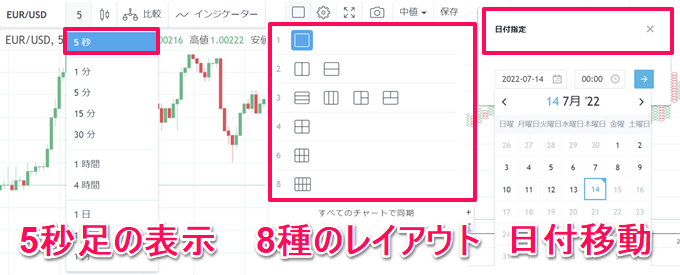
どちらも高機能なTradingViewが無料で使えますが、細かい部分で違いがあります。FX会社としてのスペックも比較しているので気になる方はFX会社選びにご活用ください!
LIGHT FX

LIGHT FXもみんなのFXと同じトレイダーズ証券が運営しているFXサービスです。
運営元が同じなのでTradingViewに関しても基本的に同じ機能が利用できます。LIGHT FXとみんなのFXの大きな違いは「LIGHTペア」です。
LIGHTペアとは、通常銘柄よりもスワップポイントが強化されスプレッドも狭くなっているLIGHT FXの独自銘柄です。

米ドル円、ユーロ円などのクロス円とトルコリラ円、南アフリカランド円などの高金利通貨が対象でハンガリーフォリント円やチェココルナ円といった新銘柄も追加されています。
LIGHTペアでは、1注文あたりの取引単位が小さくなるかわりにスワップポイントはより高く、スプレッドはより狭くなっています。
スワップポイントは高金利通貨を日本円で買う(買いポジションを持つ)ことで各国間の金利差で付与されます。このスワップポイントをどの業者よりも高水準で提供しているのがLIGHT FXです。
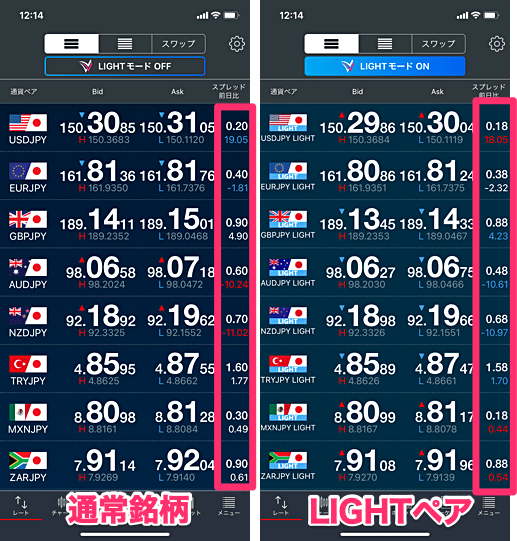
毎日付与されるためコツコツと積み立て感覚で利益を狙うことが可能。1,000通貨単位の少額取引にも対応しているので、自分の資金量に応じて取引ができます。
また、LIGHT FXではいつでも自分の好きなときにスワップポイントを受取ることができるのも注目ポイント。
別記事で実際のスワップポイント付与実績を掲載しているので気になる方はチェックしてみてくださいね。
LIGHT FXのスワップポイント月間・年間付与実績はこちら
FXキーストン独自のスワップ・スプレッドランキング!

「買い・売りスワップとスプレッド、総合的に最も優れているのはどのFX会社なのか?」
この疑問に答えるべく独自のランキングを作成しました。月間の買い・売りスワップポイント、スプレッド、スワップ振替対応をそれぞれ点数化しています。
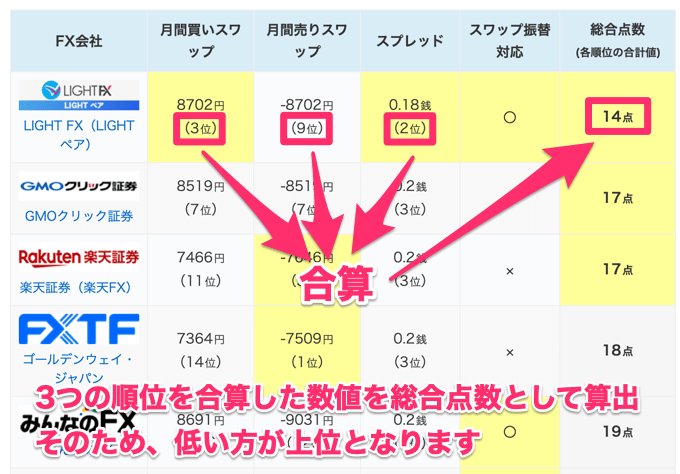
20社以上のスワップポイントを継続的に収集している当社独自のランキングです。検証銘柄は「米ドル円」「メキシコペソ円」「南アフリカランド円」「トルコリラ円」です。
「みんなのFX」「LIGHT FX」を運営するトレイダーズ証券のランキングはいかに!ぜひチェックしてみてください!
外貨ex CFD

株価指数と商品CFD取引をされる方はGMO外貨の「外貨ex CFD」がおすすめ!
GMO外貨は旧社名が「YJFX」というサービス名でGMOインターネットグループの傘下に入った会社です。もともとFXやバイナリーオプションを提供していましたが、CFD取引のサービスも開始。
FXと合わせて日経225やナスダック100、WTI原油・ゴールドなどのCFD取引に対応しています。
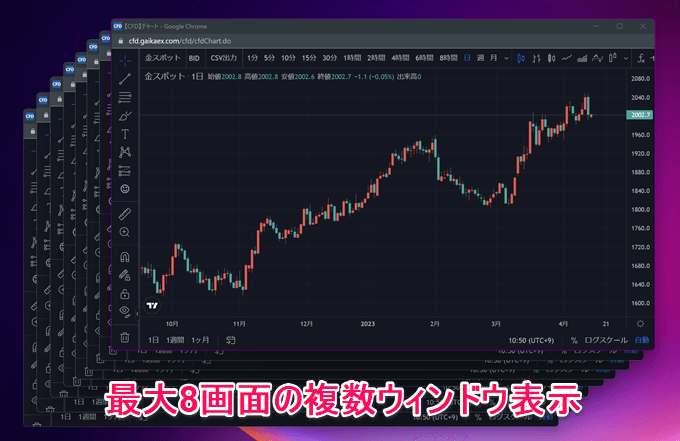
外貨ex CFDではPC版ツールにTradingViewが内蔵されています。豊富なテクカル指標と描画ツールを標準搭載。
インジケーターの複数表示やテンプレート保存にも対応。画面分割は最大8画面が可能です。
特に、外貨ex CFDの内蔵TradingViewは独立ウィンドウで画面を分割できるのでマルチモニターの方にも最適。
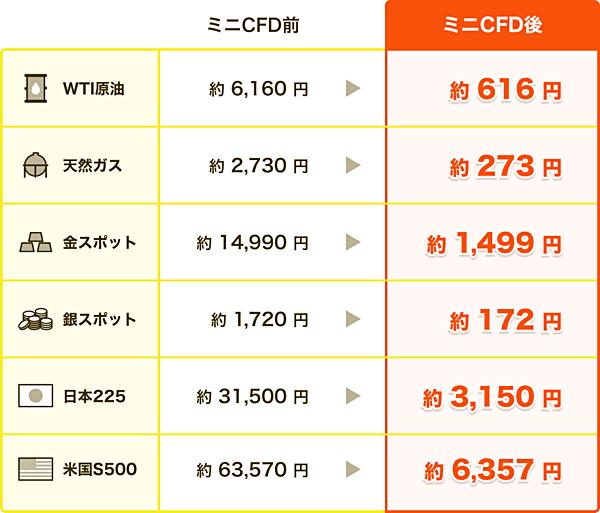
外貨ex CFDでは取引単位の縮小(ミニCFD)も実施されました。これにより1注文あたりの最小取引単位が10分の1に。
1万円もあれば豊富な株価指数・商品CFD銘柄でポジションを持つことができます。CFD取引をされる方ならGMO外貨の外貨ex CFDはおすすめです。
GMOクリック証券とGMO外貨(外貨ex)の違いを徹底比較

「GMO外貨(外貨ex CFD)とGMOクリック証券って何が違うの?」という方に向けて別記事で徹底比較をしています。
FXとCFDに関してスペックやツール面での違いを比較。手っ取り早く違いを把握できる比較表を用意し、注目ポイントに関してはデータや画像を添えた解説も掲載しています。
ゴールデンウェイ・ジャパン

現在、国内にFX業者は数多くあります。その中でもスプレッドに特に力を入れているのがゴールデンウェイ・ジャパンです。
クロス円を中心に業界最狭水準のスプレッドを安定的に配信。大口取引でも狭いスプレッドを提供しているのが特徴です。
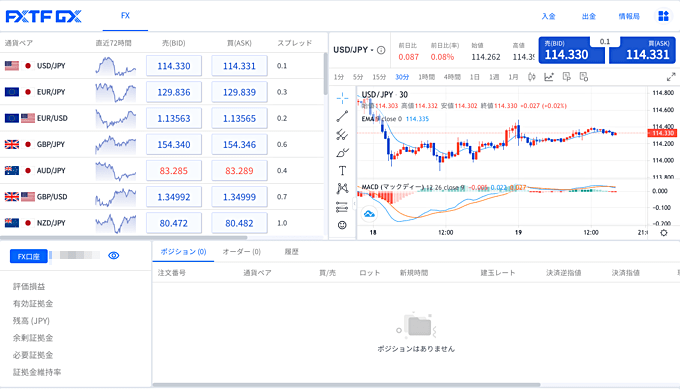
そんなゴールデンウェイ・ジャパンでもPC版ツール「FXTF GX」のチャートツールにTradingViewが採用されています。
使える機能はみんなのFXやGMO外貨ほどではありませんが、シンプルな作りになっているので初心者でも使いやすいツールです。
画面分割はテンプレが用意されているのでワンクリックで切り替え可能。基本的なチャート分析であれば必要十分な機能を搭載しています。
TradingView搭載「FXTF GX」PCツール特集はこちら!

ゴールデンウェイ・ジャパンの特徴的なサービスを1つ紹介しておきます。
それは「FXノックアウトオプション」です。ノックアウトオプションとは損切価格を事前に設定することでFXよりも高い資金効率でポジションが持てるオプション取引です。
FXの逆指値は相場状況によっては滑る可能性もありますが、ノックアウトオプションでは決済が保証されているため投資金額を上回る損失はありません。
オプション取引に興味のある方、FXのレバレッジをより上げたいという方はゴールデンウェイ・ジャパンが要チェックです!
ゴールデンウェイ・ジャパン/ゼロスプレッドキャンペーン開催中!

ゴールデンウェイ・ジャパンでは、期間限定で「ゼロスプレッドキャンペーン」を開催中です!
月曜日から〜金曜日の18:00〜24:00の時間帯限定で、米ドル/円、金/米ドル(ゴールド)、ビットコイン/円の基準スプレッドが0銭に!しかも、上記画像に記載している通り「スキャルピングOK!」です。
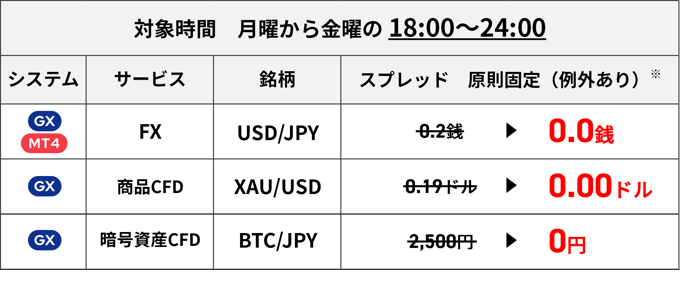
ゼロスプレッドキャンペーン適用キャンペーンは2025年4月2日(水)~4月30日(水)までの期間限定です。FXは「FXTF GX(TradingViewチャート対応)」「FXTF MT4(MT4対応)」の両口座が対象となります。米ドル円やゴールドが低水準の業者をお探しの方、なるべくコストを抑えてスキャルピングしたい方は要チェック。
JFX

JFXでは新しくTradingViewでのレート配信がスタートしました。JFXといえばスキャルピング公認の国内FX会社として人気のある業者。
現時点では、レート配信のみですがJFXをすでに使われている方やスキャルピング口座として検討されている方には朗報ではないでしょうか。
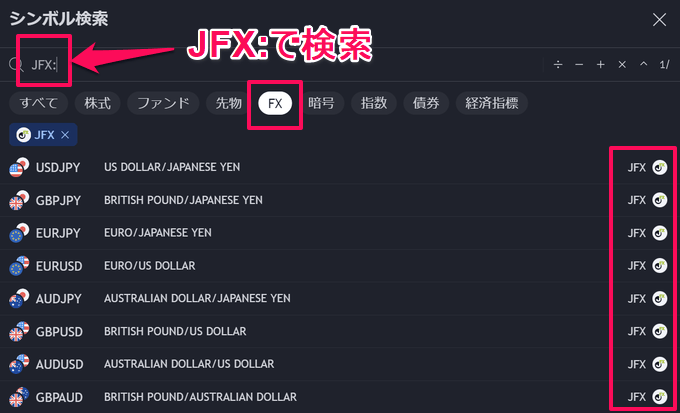
TradingViewの銘柄検索に「JFX:」と入力するとJFXがレート配信している通貨ペアが表示されます。

スキャルピングは数pipsを狙うので分析時のレートと発注時のレートが違うと大きな差になります。
今後はTradingViewでもJFXのレートが見れるので使い勝手が良くなりました。内蔵ツールや口座連携にも今後、対応するのか要注目です!
JFXでTradingView有料プランのプレゼントキャンペーン開催中!
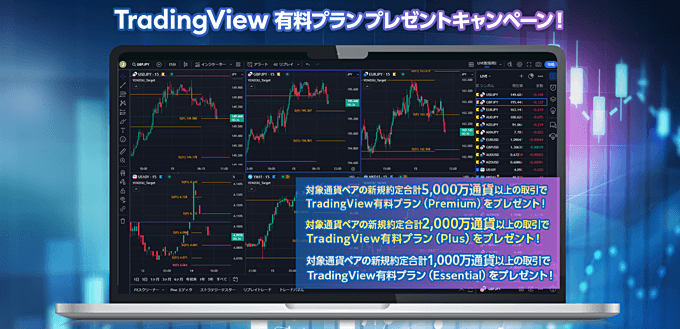
JFXでは取引数量に応じてTradingViewの有料プランがプレゼントされるキャンペーンが開催中です!
プレゼントは各有料プランの1カ月分です。Premiumプランは月額だと9,000円もするため上手く活用すればお得なキャンペーンになります。
TradingViewでJFXのレートを表示させ分析しつつ、トレードもすれば有料プランがタダになるので要チェックです!
| 項目 | 概要 |
|---|---|
| 条件① | 新規約定合計5,000万通貨以上でPremium(1カ月分)クーポンをプレゼント |
| 条件② | 新規約定合計2,000万通貨以上でPlus(1カ月分)クーポンをプレゼント |
| 条件③ | 新規約定合計1,000万通貨以上でEssential(1カ月分)クーポンをプレゼント |
| 期限 | 2025年4月1日AM6:00~2025年5月1日AM5:59 |
| 通貨ペア | 米ドル/円・ユーロ/米ドル以外の全通貨ペア |
セントラル短資FX

セントラル短資FXでもTradingViewが分析専用ツールとして利用可能になりました。
Webブラウザ表示で利用でき、スマホやタブレットでも表示可能です。セントラル短資FXのトレーディングビューは他社の内蔵トレーディングビューと比べても高機能です。
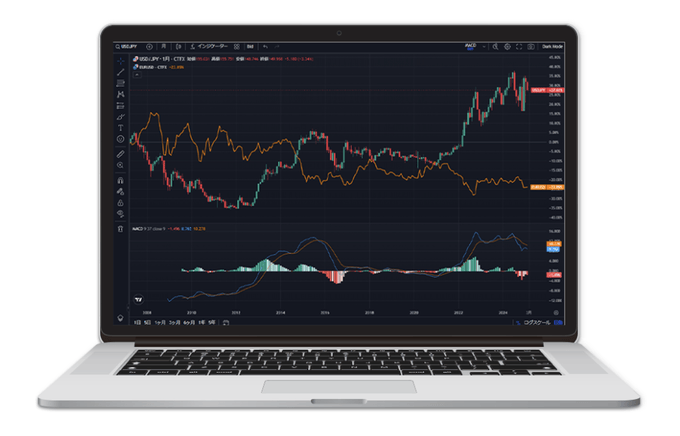
使える機能はチャート関連の機能に限定されますが、「無制限の独立マルチチャート」「インジケーターの複数表示」「レイアウト・インジケーターテンプレート」「1秒足の表示」「カラーモードの変更」に対応。
独立ウィンドウでタブを複数出せるためマルチモニターで相場分析される方にもおすすめです。その他にも本家TradingViewでは有料プラン相当の機能が無料で利用可能。
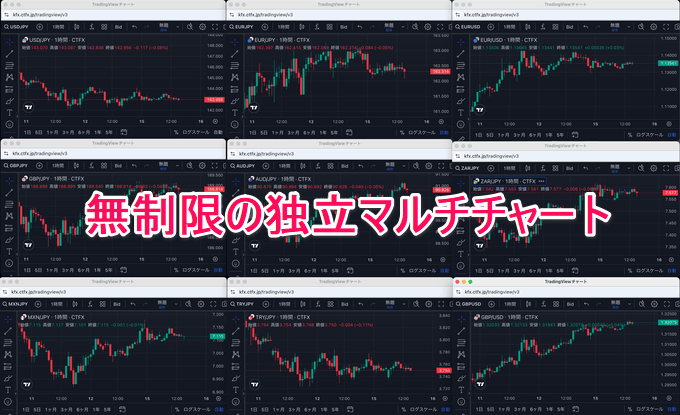
セントラル短資FXといえば創業100年以上の歴史を持つセントラル短資グループのFX事業会社として長年に渡って営業を続ける老舗のFX会社です。
業界最狭水準のスプレッド、高水準のスワップポイント、業界最速水準の約定速度と高い約定率が大きな魅力。そんなセントラル短資FXのトレーディングビューにもぜひご注目ください!
有料プランはリアルタイムのレート配信が可能

TradingViewでは有料プランに加入すると、世界中の50以上の取引所のリアルタイムデータを追加で購入できます。
追加購入できるリアルタイムデータ(日本市場の場合)
- TSE(東京証券取引所※)の株・指数
- TOCOM(東京商品取引所)の先物
- TFX(東京金融取引所)の先物
- NSE(名古屋証券取引所)の株・指数
- OSE(大阪証券取引所)の先物
※FSE(福岡証券取引所)、SSE(札幌証券取引所)を含む
上記の日本の取引所のチャートはTradingView上で表示することができますが、20分以上遅延したチャートデータが表示されます。個別株や先物を取引する人であれば、リアルタイムデータで表示させたいところですよね。
有料プランが使えるようになると、このリアルタイムデータを購入できるようになります。上記の日本の取引所であれば月額約200円~1,300円(2~12ドル)程度で購入可能。もっとも、リアルタイムデータは無料期間とは別に料金が発生するので注意が必要です。
日本だけでなく世界50カ国以上の取引所のリアルタイムデータも配信しています。上手く活用すれば最高の環境でトレードに専念することができます。別記事でリアルタイムチャートの詳しい取引所を一覧表にしているので、気になる方はご一読を。
【Webull証券】TradingViewで日本株・米国株の直接取引が可能に!
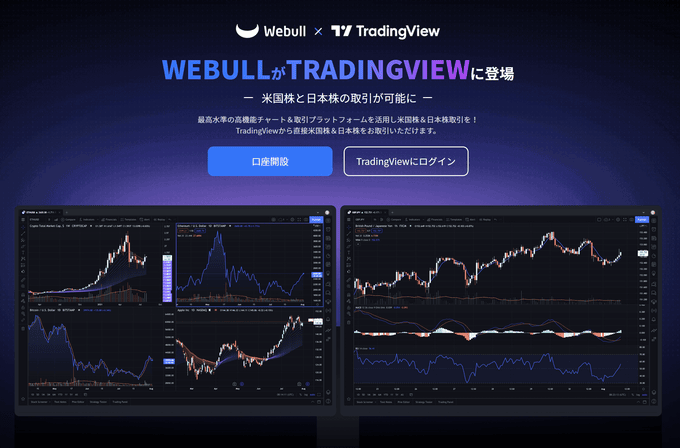
Webull証券がTradingViewに対応しました。口座連携することで日本株と米国株の現物取引が可能に!
現状、TradingViewで日本株の現物取引ができる国内の証券会社は他にありません。ウィブル証券は約7,000銘柄の米国株や日本株に対応。
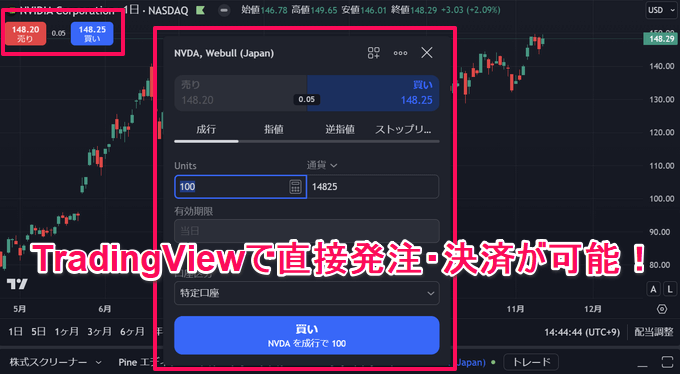
米国現物株・ETFの取引手数料は「約定金額の0.20%(税抜)」と大手ネット証券と比べて半分以下です。さらに、プレマーケットとアフターマーケットを含む16時間の取引にも対応。
TradingViewで相場分析をしつつ、ウィブル証券と口座連携することで直接発注・決済まで可能です。米国株・日本株の現物取引をされる方はウィブル証券が要チェックです!
TradingViewの有料プランに関するよくある質問
- TradingViewの有料プランを一番安く使う方法は?
-
TradingViewの有料プランは特定の手順を踏むと半額(50%オフ)で契約することが可能です。契約のタイミングや時期によってオファー内容は変わる点に注意ですが、割引のオファーに関しては当ページで詳しく解説しています。
詳細はコチラ⇒有料プランを50%OFFで契約する方法
- 有料プランの契約はきちんと解約できますか?
-
TradingViewの有料プランはいつでも解約(自動更新の停止)することが可能です。解約はマイページから行います。解約後でも残っている契約日数分は有料機能が利用可能です。解約の具体的な手順は別記事にて解説しています。
- TradingViewの支払い方法は?
-
TradingViewの有料プランの支払い方法は基本的にクレジットカードです。対応会社はビザ、マスターカード、アメックスなどです。また、Google PayやApple Payなどのモバイル決済、PayPalアカウントでも決済も可能です。ペイパルを利用すれば銀行口座からの引き落としでも有料プランが購読できます。
詳細はコチラ⇒TradingViewの支払い方法について
- TradingViewにキャンペーンはありますか?
-
TradingViewでは毎年11月の末にブラックフライデーおよびサイバーマンデーセールが実施されます。ブラックフライデー&サイバーマンデーでは例年、有料プランの年次プランが大幅割引されます。
詳細はコチラ⇒今年のTradingViewのブラックフライデーは?
50%OFFを活用してお得にTradingViewを契約しよう!

TradingViewは秀逸なチャートツールですが、その機能を思う存分使うには有料プランは必須。しかし、できるだけ毎月の固定費は抑えたいところですよね。そこで、少しでもお得に契約するために今回紹介した方法をぜひ活用してみてください。
TradingView Japan 山中康司様に独占取材!

FXキーストンでは国内で唯一のTradingView公式窓口である「CXRエンジニアリング社」の「山中康司」様に独自取材を実施しました!
TradingViewはどのように活動しているのか、ベールに包まれた組織体系、人気の理由など詳しくお伺いしています。
元外銀トレーダーとして活躍された山中様が個人的に良いと思う機能など、FXキーストンでしか見れない取材となっているのでぜひご一読ください!



































コメント
この方法を試そうとしましたが割引の画面まで行きません。
変わったんですかね?
当ページをご一読いただき誠にありがとうございます。TradingViewではプランの内容や割引について随時変更が入るため、現状当ページに掲載されている方法では割引が行われない場合があります。最新の情報を掲載させていただきたいと思いますので、しばらくお待ちいただければ幸いです。
参考としまして、無料お試し期間の最終日(登録から29日後)まで経過したタイミングでキャンセルを行うと確認画面にて割引価格でのオファーが表示される場合があります(※この仕様も現在では表示されない可能性があります)。弊社でも記事内容は常に最新情報を掲載するよう努めておりますので、今後ともFXキーストンをよろしくお願い致します。
返信ありがとうございます。
結局、無料お試し期間の最終日にお試しを解約し月額プランを諦めて定価で購入したんですが、なんと購入直後に年次50%offのオファーが来ました。
ありがとうございました。